win10內嵌遊戲模式,一旦客戶開啟這一方式,系統軟體可能優先選擇將大量資源配置給遊戲運行,進而提高你的遊戲感受,針對遊戲玩家而言,這是一個非常實用的功能性。那樣win10遊戲模式怎麼開啟呢?很容易,打開設定控制面板,點擊手機遊戲,然後尋找左邊的遊戲模式打開,以後在右邊頁面將遊戲模式下邊的電源開關打開就可以。
win10遊戲模式怎麼開啟:
1、點擊左下方開始,開啟「設定」。
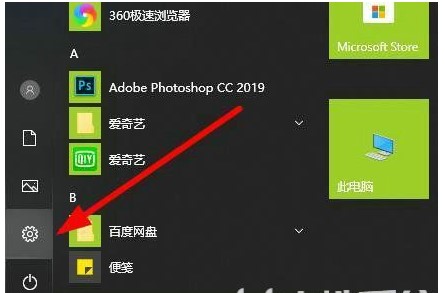
2、在設定中點選「遊戲」。
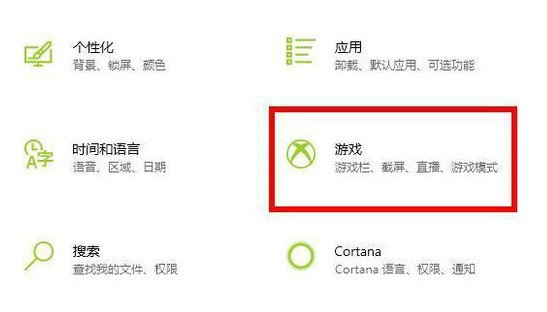
3、再點選左邊工作列圖示裡的「遊戲模式」。
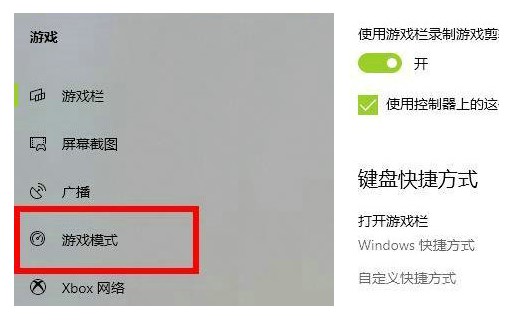
4、將右邊遊戲模式下的電源開關打開就可以。
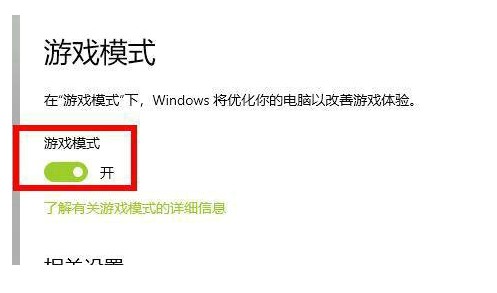
之上便是win10遊戲模式怎麼開啟win10遊戲模式開啟實例教學的內容分享了,期待對各位有些協助!
以上是win10遊戲模式怎麼開啟win10遊戲模式開啟實例教程的詳細內容。更多資訊請關注PHP中文網其他相關文章!




